
Aplicația și motorul de control al copiei de rezervă Crashplan sunt ușor de configurat și controlat de pe computerul pe care rulează, dar controlul acestora în rețea necesită câteva trucuri bine ascunse.
Stimate Geek How-To,
Voi, băieți, vă dați seama de orice problemă pe care un cititor o ridică, așa că iată Am avut această idee minunată de a economisi bani pe un cont Crashplan, cumpărând un singur cont de utilizator în loc de un pachet mare de planuri de familie, dar s-ar putea să fi avut un sughiț.
Iată planul meu: Obțineți contul Crashplan, instalați Crashplan pe un computer vechi de la subsol, faceți backup tuturor computerelor mele pe vechiul desktop și apoi faceți ca acel desktop vechi să încarce totul pe Crashplan. Iată sughițul. Vreau să rulez vechea mașină desktop fără cap și să controlez de la distanță clientul Crashplan pentru acele rare momente în care trebuie să fac modificări. Problema este că nu găsesc o singură setare care să-mi permită să fac acest lucru. Când instalez Crashplan pe computerul biroului meu de acasă, singura instanță din Crashplan pe care o pot controla este cea locală. Există o modalitate de a controla motorul Crashplan instalat pe vechiul server de backup transformat pe desktop?
Cu sinceritate,
Crashplan Tweaking
Ei bine, mințile minunate gândesc cu siguranță la fel. Vă lansați o călătorie simplificată de rezervă pe care am făcut-o noi în urmă cu câțiva ani. Înainte de a începe prea mult călătoria, vrem să subliniem un mic sughiț pe care îl veți experimenta.
Aplicația de rezervă CrashPlan va rula cu fericire pe serverul dvs. de acasă, dar nu va face backup pentru arhivele CrashPlan realizate pe alte computere. Acest mecanism este codat greu în clientul CrashPlan și servește pentru a împiedica clientul să încarce date redundante. Dacă, de exemplu, ați rulat un client pe computerul și serverul dvs. desktop, apoi ați făcut backup pentru desktop pe server, în cele din urmă veți ajunge să încărcați aceleași date de două ori de pe două mașini diferite, ceea ce este atât ineficient atât la capăt, cât și la capăt . Dacă doriți să continuați cu planul dvs. de centralizare a copiilor de siguranță, veți dori să utilizați o altă aplicație pentru a crea copiile de rezervă pe serverul central.
Acestea fiind spuse, după cum ați aflat, nu există setări aparente în clientul Crashplan, care să indice că vă puteți conecta la un motor de rezervă Crashplan la distanță. Setările sunt acolo, nu uitați, dar sunt ascunse în fișierele de configurare și sunt inaccesibile din interfața clientului. Nu vom bate CrashPlan aici prea mult pentru asta, deoarece ceea ce am făcut și ceea ce propuneți să faceți sunt un scenariu de utilizare specială, iar majoritatea oamenilor nu vor executa de obicei clientul pe cap fără cap și / sau aparat de la distanță.
Pentru a redirecționa clientul Crashplan către un nou motor de rezervă, va trebui să căutați ui.properties fişier. Acest fișier se află în C: \ Program Files \ CrashPlan \ conf \ pe mașinile Windows. Căutați un folder similar \ CrashPlan \ conf pentru a localiza fișierul pe alte sisteme de operare.
Deschideți fișierul într-un editor de text. Toate liniile vor fi comentate cu un hashtag (#). Căutați linia #serviceHost . Eliminați hashtagul de pe linie și introduceți adresa IP a mașinii dvs. de rezervă la distanță după semnul =.
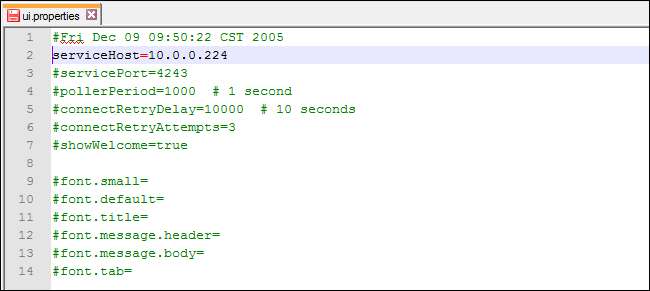
Salvați fișierul și reporniți clientul CrashPlan pe computer. Acum va conecta motorul de rezervă pe mașina de rezervă la distanță (specificată de adresa IP) în loc de motorul de rezervă pe computerul local. Dacă doriți să controlați din nou motorul de rezervă de pe computerul dvs. local, pur și simplu deschideți fișierul de proprietăți și introduceți un hashtag la începutul liniei editate pentru a readuce clientul la utilizarea motorului de rezervă local în locul motorului de rezervă la distanță.
Dacă intenționați să vă conectați și să controlați motorul de rezervă la distanță din afara rețelei dvs. de domiciliu, vă recomandăm să configurați SSH și să comutați portul de serviciu în ui.properties fișier pentru a crește securitatea; puteți citi cum să faceți acest lucru în acest articol de asistență CrashPlan .
Aveți o întrebare tehnologică presantă? Trimiteți-ne un e-mail la [email protected] și vom face tot posibilul să răspundem.







